
Satura rādītājs:
- Autors John Day [email protected].
- Public 2024-01-30 10:51.
- Pēdējoreiz modificēts 2025-01-23 14:59.


Tāpēc es kādu dienu biju spēļu veikalā un ieraudzīju šo Borderlands rekvizītu klīrensa sadaļā par 20 USD un nevarēju pretoties tā iegādei. Pēc apmēram nedēļas es pie sevis nodomāju: “Es varētu to pilnībā izķidāt un iekraut iekšā pi”. Tieši tad mans piedzīvojums sāka veidot reālu dzīvi Borderlands Echo Device. Es izgāju un dabūju Adafruit displeju un sāku prototipu veidošanu. Es saņēmu 3,2 collu displeju, tāpēc to bija vieglāk redzēt un lietot ar irbuli/pirkstu. Kad es biju veikalā, 2,8 collu displejs izskatījās pārāk mazs salīdzinājumā ar 3,2 collu displeju. Tātad tas tehniski ir 1: 1 mēroga rekvizīts, izņemot to, ka ekrāns ir nedaudz lielāks. Kad man bija laiks, es lēnām prototipēju. Kādā brīdī es mēģināju saglabāt sākotnējās gaismas un skaņas, bet tas nenotika, tāpēc es tās visas izvilku. Tad es domāju par Pi skaļruni. Es, iespējams, būtu varējis tam atstāt vietu, bet, iespējams, būtu izlādējies akumulators. Arī man tiešām tas nebija vajadzīgs, lai radītu skaņas vai kaut ko, lai gan tas ir iespējams. Turklāt ir arī Bluetooth. Lai gan prototipu veidošanā ir grūti novērtēt, tam vajadzētu aizņemt apmēram stundu, lai pabeigtu varbūt divas.
Piegādes:
Borderlands 3 atbalss ierīce no hronikas kolekcijas Aveņu PiMicro SD karte, kas ielādēta ar Pi attēlu Adaprruit PiTFT 320x240 3,2 collu displejs Bezvadu USB tastatūra ar skārienpaliktni (nav nepieciešama) Mobilā tālruņa strāvas banka 2 īsi mikro USB vadi Adatu knaibles (vai Dremel) Gleznotāju lente (nav nepieciešama) Elektriskā lente Karstā līme lielgabals un līmes nūjas Traks līme Mazs konteiners Phillips galvas skrūvgriezis 5/64th sešstūra atslēga Vise (nav nepieciešams)
1. darbība: apkopojiet visas detaļas


Es izmantoju Raspberry Pi modeli A+, jo tā kvadrātveida forma dod man nedaudz vairāk vietas darbam. Tajā darbojas jaunākā Pi OS kopā ar Adafruits Pi cepures instalēšanas skriptu. Šeit ir visa informācija, kas nepieciešama displejam, bet tā patiešām tiek sadalīta 12. lappusē.
Lai gan tas nav pilnīgi nepieciešams, jo tas ir skārienekrāns, es izmantoju iekšzemes mini tastatūru ar skārienpaliktni. Ja vēlaties, varat atrast OS, kas paredzēta tikai skārienekrāniem. To visu nodrošina mobilā tālruņa jaudas banka. Man bija ķekars, kas apkārt, tāpēc es vienkārši izvēlējos vienu, kas labi iederas. Jūs varat izmantot jebkura veida, ko jūs varat saspiest tur. Jo lielāks akumulators, jo mazāk vietas jums ir jāstrādā, taču tas darbosies ilgāk.
2. darbība: izjauciet


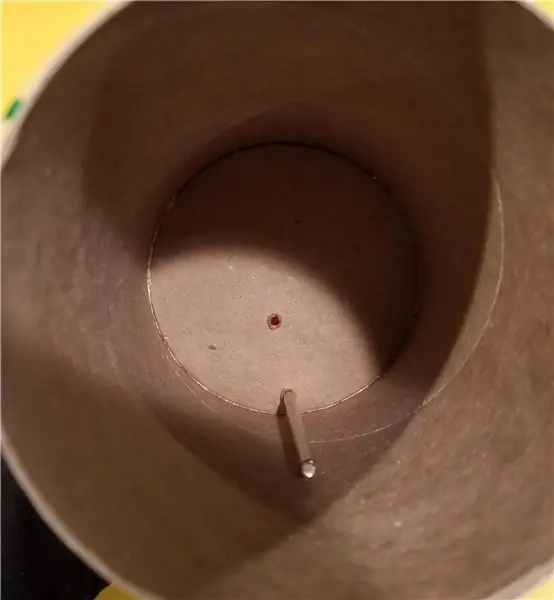
Vispirms pirmās lietas. Pārliecinieties, ka jums ir neliels trauks visām skrūvēm. Tas ātri var pārvērsties par īstu putru. Saglabājiet tos pavisam. Nav svarīgi, kas tas ir. Es izmantoju Lieldienu olu, jo tā bija pirmā lieta, ko ieraudzīju klājot, kad biju gatava sākt. Pavisam ir 6 sešstūra skrūves. Gumijas detaļas 3 priekšpusē un 2 aizmugurē ir jāizņem ar 5/64th sešstūra atslēgu. Tad akumulatora durvju vidū ir viena sešstūra skrūve. Tā ir fiktīva skrūve, kurai nav jāiziet ārā. Tas ir tikai estētikai. Ir viena skrūve ar skrūvi, lai atvērtu bateriju durvis. Tad ir vēl 2 skrūves ar skrūvēm, kas tur kopā abas ķermeņa puses. Melnie gumijas gabali augšpusē un apakšā ir salīmēti vietā. Viegli velciet tos nost. Mani neuztrauc to salīmēšana, jo sešstūra skrūves visu noturēs vietā. Tāpat es vēlos to viegli izjaukt, ja vēlos pie tā strādāt nākotnē. Viegli paceliet augšējo gumijas gabalu. Tas ir pielīmēts, bet nofiksējas atpakaļ vietā. Tagad beidzot atdaliet abas ķermeņa puses no labās puses. Apsveicam, ka tikāt iekšā!
3. solis: zarnas un līme
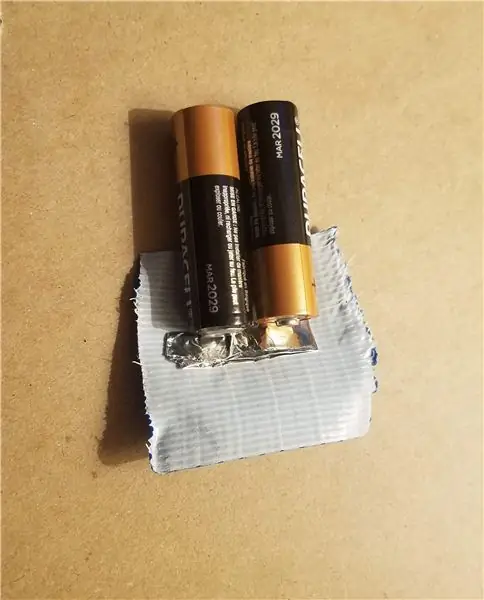


Kad jūsu iekšpusē ir 2 nelielas shēmas plates ar vadu, kas jāizrauj. Tad displejā ir taisnstūrveida baltas plastmasas gabals. Izplēsiet to. Tagad daļa no šīs plastmasas ir jāatņem, lai būtu vieta visai elektronikai. Ja vēlaties, plastmasas noņemšanai no iekšpuses varat izmantot Dremel. Man ir Dremel, bet es biju pārāk slinks, lai to izmantotu, tāpēc es izmantoju adatas knaibles, lai atdalītu mazos plastmasas gabaliņus. Tas atrodas iekšpusē, tāpēc tam nav jāizskatās skaisti. Arī es gribēju mēģināt to pagatavot pēc iespējas lētāk un vienkāršāk. Kad atverat korpusu un noņemat shēmas plates, visas pogas un 2 melnie gabali sāniem iznāk tieši. Nekas nenotur 3 pogas priekšpusē, izņemot shēmas plates, kuras tikko izvilkāt. Tātad, karsti pielīmējiet pogu aizmuguri, nospiežot, līdz tā izžūst. Melnās sānu daļas paliks vietā, kad saliksit kopā divas ķermeņa puses.
4. solis: akumulators


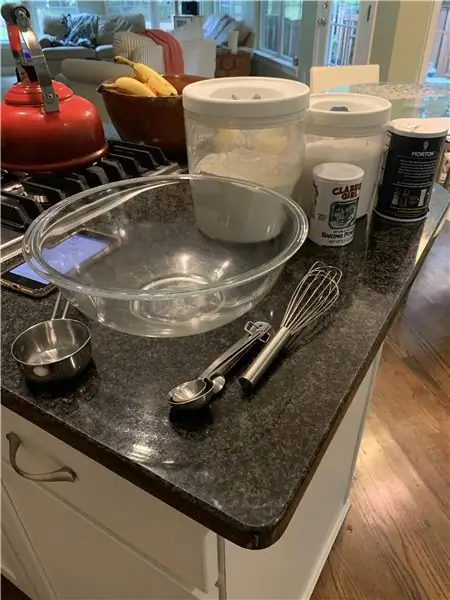
Augšpusē ir balta kartona gabals, kas pārklāj atbalss ierīces kasetnes iekšpusi. Izplēsiet to, jo tā ir lieliska vieta akumulatoram. Es uzmanīgi ievietoju strāvas banku savā skrūvspīlē un lēnām izdarīju pietiekami lielu spiedienu, lai atvērtu korpusu, atklājot iekšā esošos labumus. Neatkarīgi no tā, kādu barošanas banku izmantojat, pārliecinieties, ka tas ir izlīdzināts skrūvspīlē tā, lai vienmērīgi sadalītu saspiešanu. Vise nav pilnīgi nepieciešama. Tas ir tikai daudz vieglāk. Jūs, iespējams, varētu izvairīties, izmantojot adatas knaibles un/vai nelielu plakanu skrūvgriezi, ja esat ļoti uzmanīgs. Mans akumulators nederēja korpusa iekšpusē, tāpēc tas ir viens no iemesliem, kāpēc es to saplaisāju. Otrs iemesls ir tas, ka man vajadzēja, lai baterijas ievietotos vertikāli uz augšu kasetnē, bet, lai piekļūtu barošanas pogai un uzlādes vadam, noņemot atbalss ierīces vāku, bija nepieciešams, lai shēmas plate būtu pagriezta taisnā leņķī. Vispirms es tos ietinu elektriskajā lentē, lai turētos kopā, un tad vēl mazliet, līdz tie cieši ieslīdēja vietā.
5. solis: akumulatora panelis
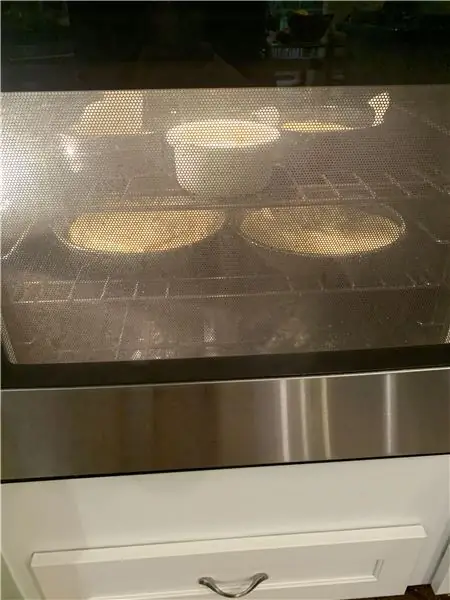
Tagad es varu novietot shēmas plati no akumulatora pareizajā vietā. Īstā vieta jums ir atkarīga no tā, kāda veida mobilā tālruņa strāvas banka jums ir, un šīs shēmas plates lieluma. Iekšpusē tie ir gandrīz vienādi. Plātnei ir pievienots akumulators un 2 vadi. Atkarībā no tā, kur ievietojat akumulatoru, jūs vēlaties brīvi pārvietot dēli, lai tas viss izietu caur akumulatora nodalījumu atbalss ierīces aizmugurē. Man bija lēnāks akumulators, ko es varētu ievietot apakšā, bet tam bija mazāka jauda. Pārliecinieties, ka esat ievietojis shēmas plati pietiekami dziļi, lai akumulatora durvis aizmugurē joprojām varētu aizvērt. Kad dēlis ir ievietots vietā, pielīmējiet to ar karstu līmi, lai nenonāktu tuvu barošanas pogai vai portiem.
6. darbība: Pi un displeja pievienošana


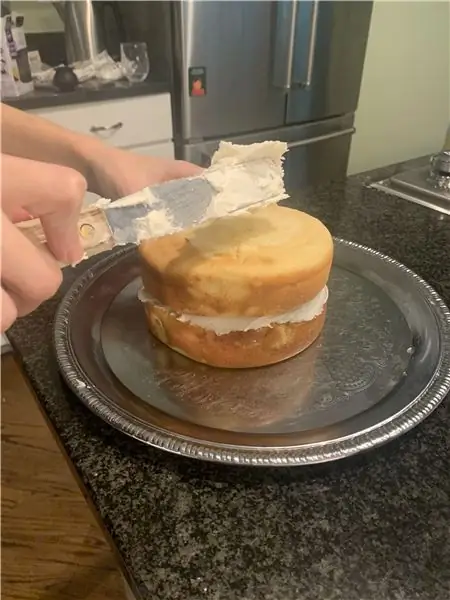
Prototipu veidošanas laikā es izmantotu gleznotāju lentes gabalu, lai displeju turētu vietā, kamēr es pie tā strādāju. Tas nav nepieciešams, tas tikai nedaudz atviegloja darbu. Dažreiz Pi displeja cepure ir tik jauka un vienkārša. Tas noklikšķina tieši uz Pi gpio tapām, padarot jauku elektro sviestmaizi. Turiet displeja cepuri vietā caur caurumu priekšpusē, vienlaikus piestiprinot Pi no iekšpuses. Kad tie bija salikti kopā, es zem katra displeja stūra ievietoju trakas līmes punktu un izlīdzināju to.
7. solis: Kabeļi


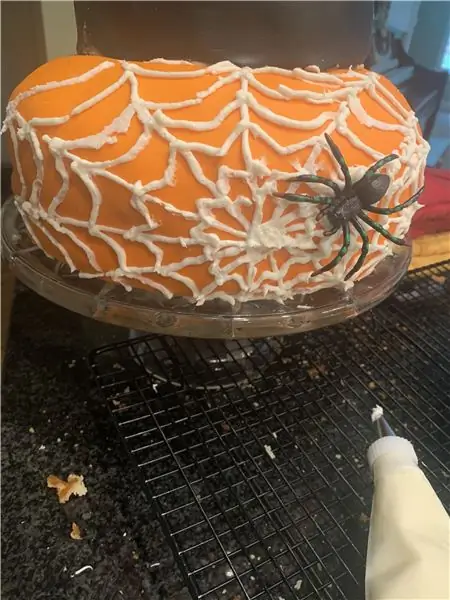

Jo īsāks, jo labāk. Pašlaik nav daudz vietas, kur strādāt. Man bija divi mikro USB kabeļi, kas bija tikai dažus collas gari. Pievienojiet vienu (melnu) kabeli no Pi mikro USB porta līdz akumulatora shēmas plates USB portam. Pievienojiet otru (balto) kabeli akumulatora shēmas plates mikro USB portam. Šī (baltā) kabeļa otrs gals ir vienkārši ievietots vietā. Ar visu tur esošo elektroniku jūs varat to ievietot jaukā un cieši pieguļošā vietā, kur to var viegli satvert. Kad esat gatavs uzlādēt atbalss ierīci, vienkārši izvelciet (balto) kabeli un pievienojiet to. Kad esat pabeidzis uzlādi, vienkārši ievietojiet to atpakaļ vietā.
8. solis: salieciet atpakaļ
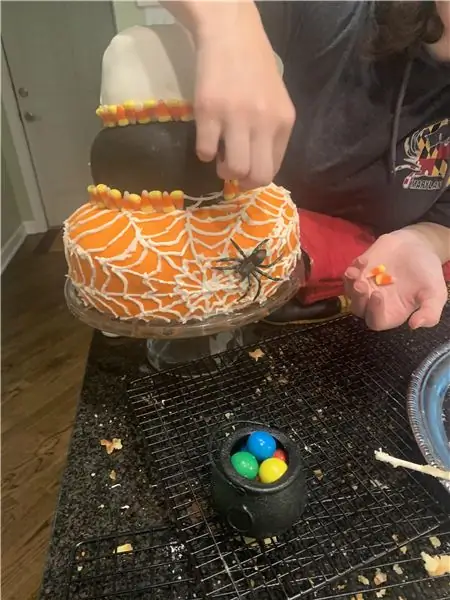
Tagad, kad viss ir saspiests, paņemiet 2 mazās melnās plastmasas sānu daļas un iebīdiet tās vietā. Pēc tam viegli aizveriet korpusa 2 puses. Atbīdiet apakšējo gumijas gabalu atpakaļ un pievelciet 3 skrūves priekšpusē un 2 aizmugurē ar 5/64 sešstūra atslēgu. Pēc tam pabīdiet augšējo gumijas gabalu vietā. Šie 2 gumijas gabali to visu turēs kopā.
9. solis: pabeigts
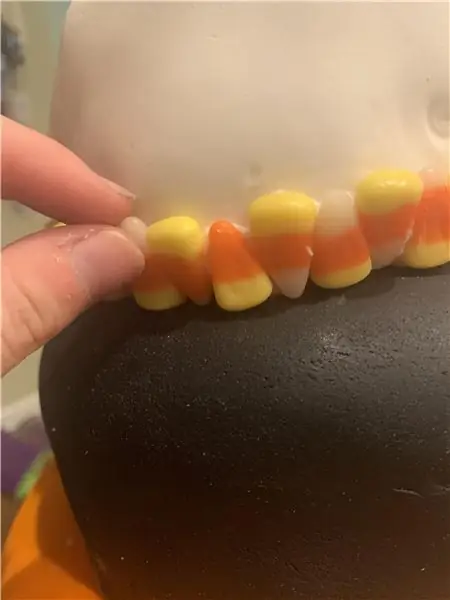
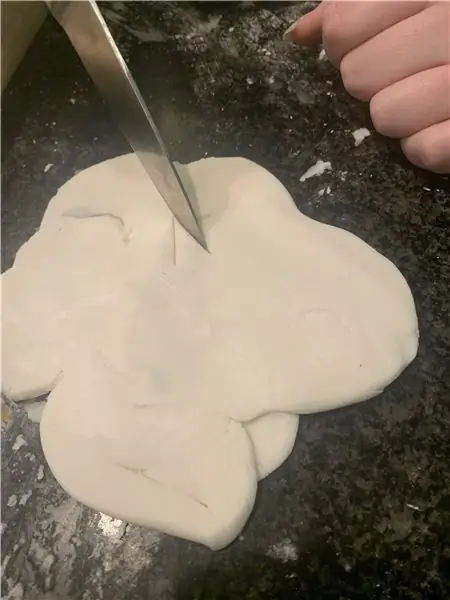

Tagad esat gatavs ieslēgt Echo ierīci un izklaidēties. Pēc šīs būves pabeigšanas ir dažas izmaiņas, kuras es varētu veikt nākotnē. Varbūt es pievienošu runātāju. Es noteikti domāju izjaukt tastatūru un nokrāsot to dzeltenā krāsā, lai tas atbilstu visai Borderlands tēmai. Displejs ir lielāks, tāpēc nav apdares vai rāmja. Manuprāt, tas joprojām izskatās labi. Es varētu kādu dienu izdomāt, kā tam uztaisīt rāmi. Es varētu atvieglot uzlādes procesu, iegādājoties vīriešu micro USB un sieviešu USB kabeli. Tad es varētu karsti pielīmēt sieviešu USB portu, lai jūs varētu vienkārši pievienoties, lai uzlādētu.
Ieteicams:
Kā: Raspberry PI 4 bez galvas (VNC) instalēšana ar RPI attēlu un attēliem: 7 soļi (ar attēliem)

Kā: Raspberry PI 4 bez galvas (VNC) instalēšana ar Rpi-imager un Pictures: Es plānoju izmantot šo Rapsberry PI daudzos jautros projektos savā emuārā. Jūtieties brīvi to pārbaudīt. Es gribēju atkal izmantot savu aveņu PI, bet manā jaunajā vietā nebija tastatūras vai peles. Pagāja laiks, kopš es izveidoju aveņu
Arduino Halloween Edition - zombiju uznirstošais ekrāns (soļi ar attēliem): 6 soļi

Arduino Helovīna izdevums - zombiju uznirstošais ekrāns (soļi ar attēliem): Vai vēlaties Helovīnā nobiedēt savus draugus un radīt kliedzošu troksni? Vai arī vienkārši gribi uztaisīt labu palaidnību? Šis zombiju uznirstošais ekrāns to var izdarīt! Šajā pamācībā es iemācīšu jums, kā viegli izveidot izlecošus zombijus, izmantojot Arduino. HC-SR0
Skrūve - DIY bezvadu uzlādes nakts pulkstenis (6 soļi): 6 soļi (ar attēliem)

Bolt - DIY bezvadu uzlādes nakts pulkstenis (6 soļi): Induktīvās uzlādes (pazīstamas arī kā bezvadu uzlāde vai bezvadu uzlāde) ir bezvadu enerģijas pārneses veids. Tas izmanto elektromagnētisko indukciju, lai nodrošinātu elektroenerģiju pārnēsājamām ierīcēm. Visizplatītākā lietojumprogramma ir Qi bezvadu uzlādes st
Izveidojiet savu Hyperion New-U staciju no Borderlands 2: 15 soļiem

Izveidojiet savu Hyperion New-U staciju no Borderlands 2: New-U stacijas Borderlands 2 ir dažas no ikoniskākajām spēles daļām (pat ja tās nav kanons). Tātad, es nolēmu to izveidot! Šis projekts ir diezgan vienkāršs, un tam būs nepieciešamas 0 zināšanas par Linux vai python (ja vien jūs to nevēlaties)
Kamera atvieglotiem laika intervāla attēliem: 22 soļi (ar attēliem)

Kamera atvieglotiem laika intervāla attēliem: es pārbaudīju vienu no citām instrukcijām par laika nobīdes filmu veidošanu. Viņš diezgan labi aptvēra filmas daļu. Viņš pastāstīja par bezmaksas programmatūru, kuru varat lejupielādēt, lai izveidotu filmas. Es sev teicu: domāju, ka redzēšu, vai varu
